Удалите файл appinfo.vdf при возникновении этой проблемы с приложением Steam.
- Ошибка недоступности конфигурации Steam возникает во время установки игры, а иногда и во время обновлений.
- Причиной ошибки могут быть такие проблемы, как поврежденный файл Steam appinfo.vdf и ошибки приложения Steam.
- Устраните ошибку, удалив файл appinfo.vdf из каталога установки Steam.
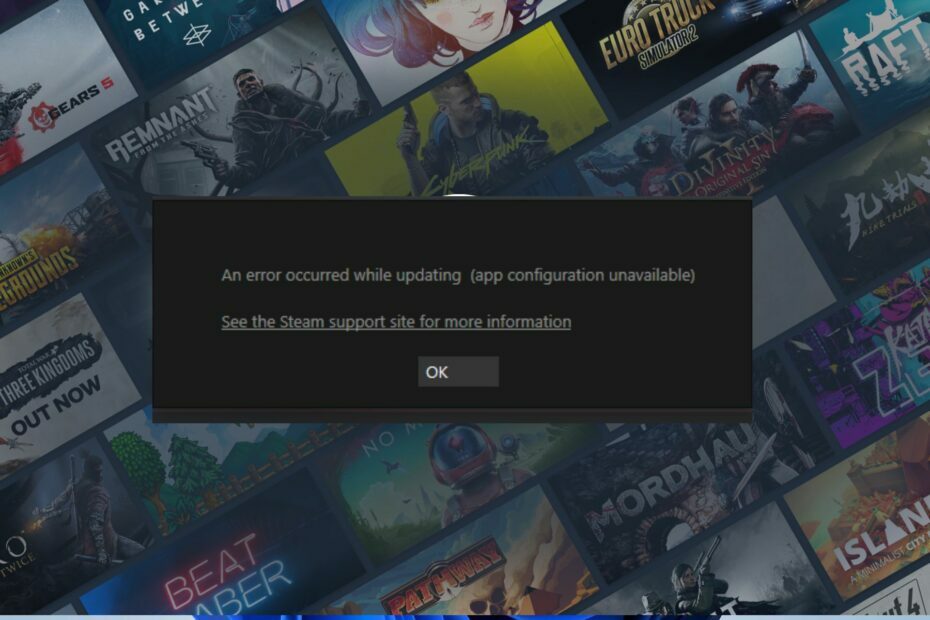
ИксУСТАНОВИТЕ, НАЖИМАЯ НА СКАЧАТЬ ФАЙЛ
- Скачать DriverFix (проверенный загружаемый файл).
- Нажмите Начать сканирование чтобы найти все проблемные драйверы.
- Нажмите Обновите драйверы чтобы получить новые версии и избежать сбоев в работе системы.
- DriverFix был загружен пользователем 0 читателей в этом месяце.
Несколько пользователей жаловались на ошибку «Недоступная конфигурация приложения Steam», появляющуюся во время установки или запуска игры. Ошибка не позволяет пользователям установить игру и иногда может возникать во время обновлений. Однако в этом руководстве будут обсуждаться шаги по устранению проблемы на вашем ПК.
Кроме того, вы можете прочитать нашу статью о способах исправления Загрузка Steam останавливается и начинается в Windows 11.
Почему конфигурация приложения Steam недоступна?
Многие факторы могут быть причиной появления сообщения об ошибке Произошла ошибка при установке… (отсутствует конфигурация приложения) во время установки или обновления. Вот некоторые известные:
- Поврежденный файл Steam appinfo.vdf - Таким образом, вы можете столкнуться с ошибкой недоступной конфигурации приложения Steam, если установщик не может получить доступ к файлу appinfo.vdf, поскольку он был поврежден.
- Ошибки приложения Steam - Ошибки Steam могут попасть в систему, если приложение не обновлено. Кроме того, установка неисправного обновления Steam может вызвать проблемы с запуском игр Steam или ошибки во время установки.
Эти факторы могут различаться на разных компьютерах в зависимости от обстоятельств. Несмотря на это, мы предпримем подробные шаги, чтобы исправить ошибку и заставить Steam работать.
Как я могу исправить недоступную конфигурацию приложения Steam?
Прежде чем предпринимать какие-либо дополнительные шаги, выполните следующие предварительные проверки:
- Перезагрузите компьютер — Перезагрузка компьютера — это самый быстрый способ исправить временные проблемы, влияющие на приложение Steam, и обновить другие системные компоненты.
- Обновите Steam – Вам следует попробовать обновить клиентское приложение Steam, так как это также может исправить ошибку. Также читайте о том, как исправить Загрузка обновлений Steam застряла или не загружается.
- Переустановите игру - Некоторые пользователи утверждают, что удаление и повторная установка игры исправили ошибку. Кроме того, обязательно перезагрузите компьютер после выполнения этого процесса.
- Установить две игры одновременно - Есть сообщения, что установка двух игр из одной франшизы одновременно исправила ошибку у некоторых пользователей.
Если вы не можете обойти ошибку установки Steam, выполните следующие исправления:
1. Удалите файл appinfo.vdf
- Обеспечьте Пар приложение не запущено. нажмите Окна + Е ключ, чтобы открыть Проводник.
- Перейти к Паровая установка каталог:
C:\Program Files (x86)\Steam\appcache\appinfo.vdf
- Найдите appinfo.vdf файл, щелкните правой кнопкой мыши и выберите Удалить из выпадающего меню.

- Подтвердите любые запросы, спрашивающие, хотите ли вы удалить файл.
- Запустите Steam на своем компьютере.
Пока Steam загружается, он сканирует файл конфигурации appinfo.vdf. Если он не может найти файл в системе, то в процессе перестраивает его и записывает новый.
2. Запустите клиент Steam от имени администратора.
- Щелкните правой кнопкой мыши Steam-клиент значок на рабочем столе и выберите Характеристики из раскрывающегося списка.

- В окне свойств Steam перейдите к Совместимость и поставьте галочку на Запустите эту программу от имени администратора, затем нажмите ХОРОШО.

- Перезагрузите компьютер и запустите Steam, чтобы проверить, сохраняется ли проблема.
Запуск Steam от имени администратора может решить любые проблемы с разрешениями, влияющие на его производительность. Ознакомьтесь с нашим руководством о том, что делать, если вы не могу запускать приложения от имени администратора на вашем ПК.
- Общая библиотека Steam заблокирована: 3 способа исправить это
- Исправлено: ваш ответ на CAPTCHA кажется недействительным
Кроме того, вы можете прочитать нашу статью о том, как навсегда исправить низкая скорость загрузки в Steam.
Кроме того, у нас есть подробное руководство по некоторым методам остановить открытие Steam при запуске в Windows 11.
Если у вас есть дополнительные вопросы или предложения, пожалуйста, оставьте их в разделе комментариев ниже.
Все еще есть проблемы? Исправьте их с помощью этого инструмента:
СПОНСОР
Некоторые проблемы, связанные с драйверами, можно решить быстрее с помощью специального инструмента. Если у вас по-прежнему возникают проблемы с драйверами, просто скачайте DriverFix и запустить его в несколько кликов. После этого позвольте ему вступить во владение и исправить все ваши ошибки в кратчайшие сроки!


![Решено: не могу найти свою папку Steam [Windows 10, Mac]](/f/3739437fe332763648949d86628fed60.jpg?width=300&height=460)